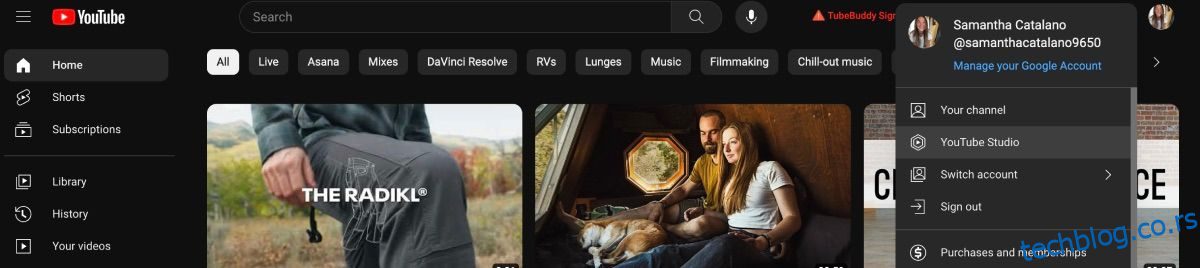ИоуТубе је познат по томе што је једна од најбољих видео платформи, али да ли сте знали да можете да уносите мање измене у своје видео снимке чак и након што их отпремите? Функција се налази у ИоуТубе студију и релативно је једноставна за коришћење.
У овом чланку ћете научити елементе видео уређивача ИоуТубе студија и како помоћу њега можете да уређујете своје видео записе након што су већ отпремљени.
Преглед садржаја
Зашто би требало да користите ИоуТубе студио за уређивање видеа?
Прва ствар коју треба разумети о уређивачу видео снимака ИоуТубе студија је да то није свеобухватни видео уређивач. То значи да сте веома ограничени алатима које можете да користите.
Узимајући то у обзир, имате згодну могућност уређивања видео записа да извршите основна подешавања без потребе да уклоните видео и изгубите прегледе које сте већ стекли. На пример, ако након отпремања схватите да сте заборавили да замаглите приватне податке, са само неколико кликова, ИоуТубе студио може да вам помогне да исправите ту грешку.
Поред тога, можете бесплатно уређивати своје ИоуТубе видео записе помоћу овог једноставног уређивача видео записа, који је веома погодан за почетнике. Пошто долази само са основним алатима за уређивање, нема потребе да се крећете по напредним софтверским функцијама.
Како пронаћи уређивач видео записа у ИоуТубе студију
Да бисте пронашли уређивач видео снимака ИоуТубе студија, почните на почетној страници ИоуТубе-а. Кликните на слику профила у горњем десном углу и изаберите ИоуТубе студио.
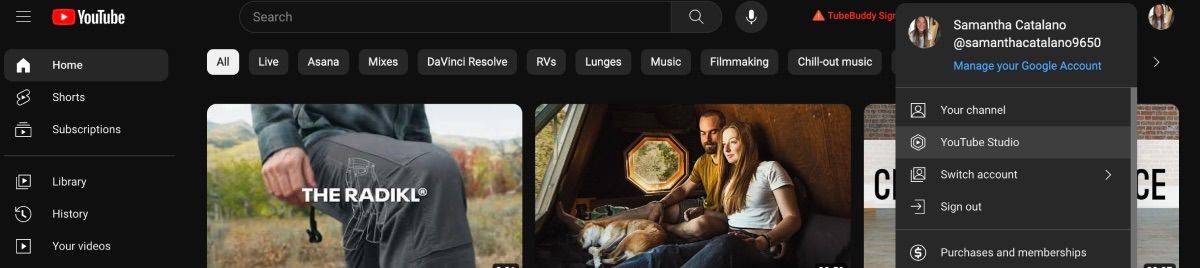
Одатле ћете бити преусмерени на контролну таблу Студија. На левој траци са алаткама изаберите Садржај. Пређите курсором преко видео снимка који желите да измените и изаберите икону Детаљ—изгледа као оловка.
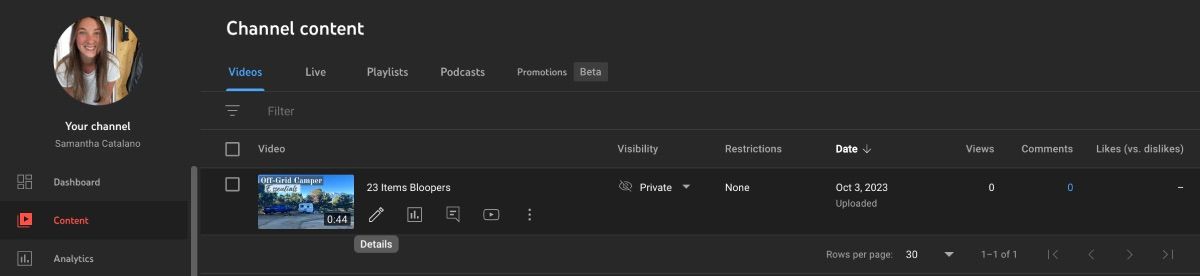
На следећој страници видећете све детаље у вези са видео снимком. На левој траци са алаткама изаберите Едитор. Кликните на Започните ако се од вас затражи.
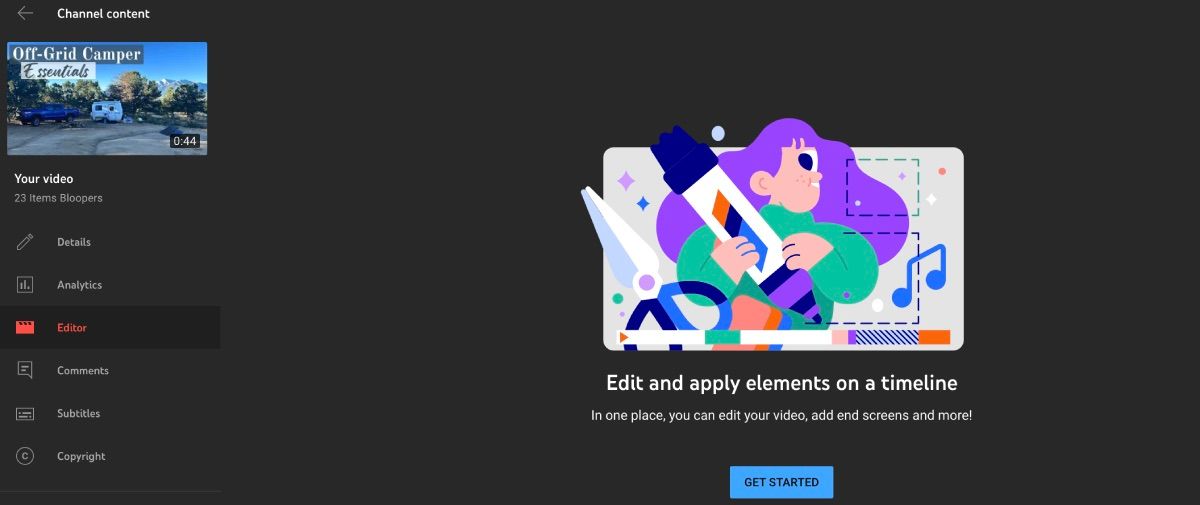
Одатле ће се отворити уређивач видео снимака ИоуТубе студија и можете почети да правите своје измене.
Како да измените своје видео записе у ИоуТубе студију
За изузетно једноставан видео уређивач, постоји неколико вредних елемената који долазе са њим. У наставку је објашњење шта је сваки елемент и како их користити.
Без обзира коју врсту измене урадите у уређивачу видео снимака, можете да користите дугмад ИоуТубе Студио Поништи и Понови изнад временске линије ако желите да извршите те врсте промена. Тастерске пречице не раде у уређивачу.
Трим анд Цут
Функција Трим & Цут је управо онако како звучи—можете да исечете и исечете своје снимке да бисте побољшали свој видео.
Постоје два начина за коришћење опције Трим & Цут. Ако треба да исечете само почетак или крај видеа, једноставно поставите курсор преко плаве траке на предњем или крају и превуците је тамо где желите да видео почне или заврши.
Ако желите да исечете део у средини видео снимка, имате и ту опцију. Изаберите + Нови рез и рез ће се појавити изнад вашег видео снимка почевши од места на коме поставите показивач за репродукцију.
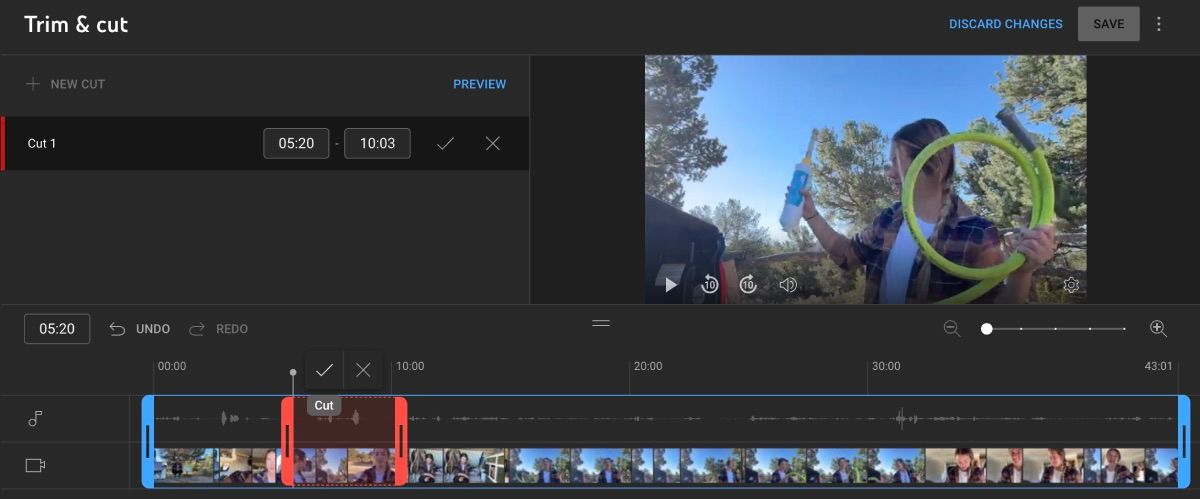
Ако треба да промените дужину реза, померите крајеве курсором или унесите време унутар информација о резу. Када будете задовољни где ће се рез десити, кликните на икону квачице, а затим кликните на Сачувај.
Блур
Функција замућења вам даје две опције: замућење лица и прилагођено замућење.
Да бисте креирали замућење лица, изаберите Замућење > Замућење лица. Софтвер ће анализирати ваш видео како би пронашао лица у њему. Затим вам даје могућност да изаберете оне које је пронашао. Кликните на лица која желите да замаглите, а затим изаберите Примени. Затим ће додати замућење преко лица у видеу.
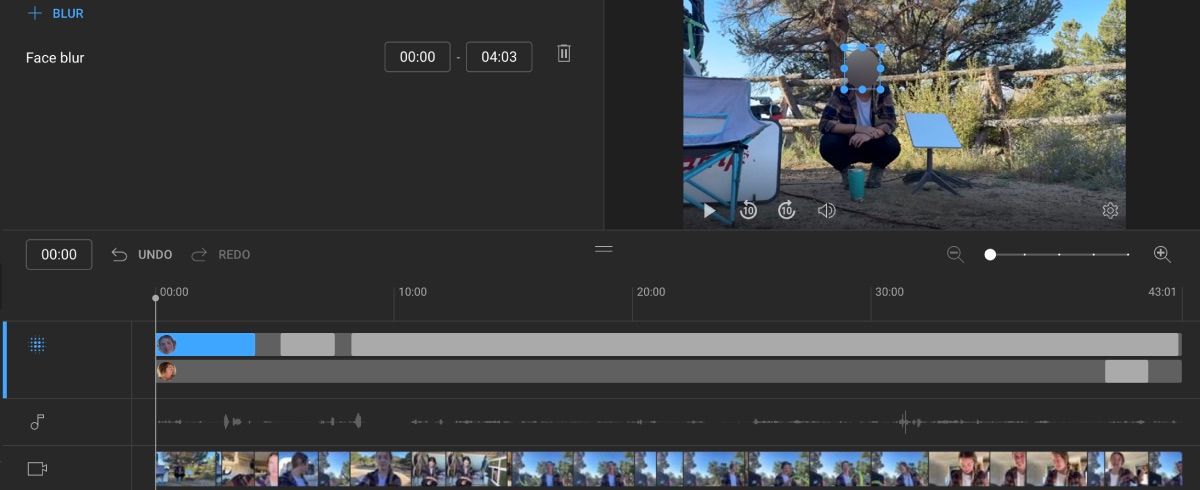
Прилагођено замућење вам даје могућност да поставите замућење преко свега што желите. Да бисте додали прилагођено замућење, уверите се да је глава репродукције на исправној локацији, а затим изаберите Блур > Цустом блур.
Курсором померите замућење преко објекта који желите да сакријете. Затим изаберите облик и да ли желите да прати ставку над којом се налази. Да бисте променили време замућења, можете кликнути и превући плаву временску линију замућења или ручно унети време. Изаберите Сачувај када завршите.
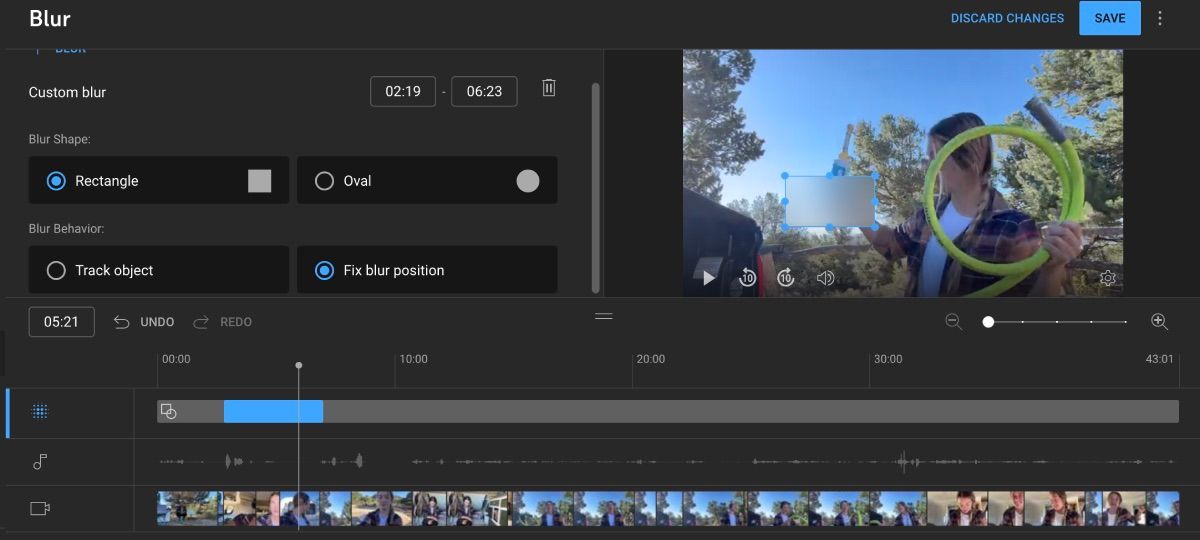
Имајте на уму да ако направите замућење, може проћи неколико сати да се ефекат сачува и нећете моћи да унесете друге промене у видео.
Аудио
Ако не желите да плаћате музику без накнаде, користите ИоуТубе аудио библиотеку да додате музику и звучне ефекте у своје видео снимке. У уређивачу видео снимака ИоуТубе студија изаберите Аудио да бисте видели сву музику у аудио библиотеци и лако је додали у свој видео.
Прегледајте опције или ако желите да тражите бенд или песму, можете да их унесете у траку за претрагу. Изаберите дугме за репродукцију да бисте чули нумеру.
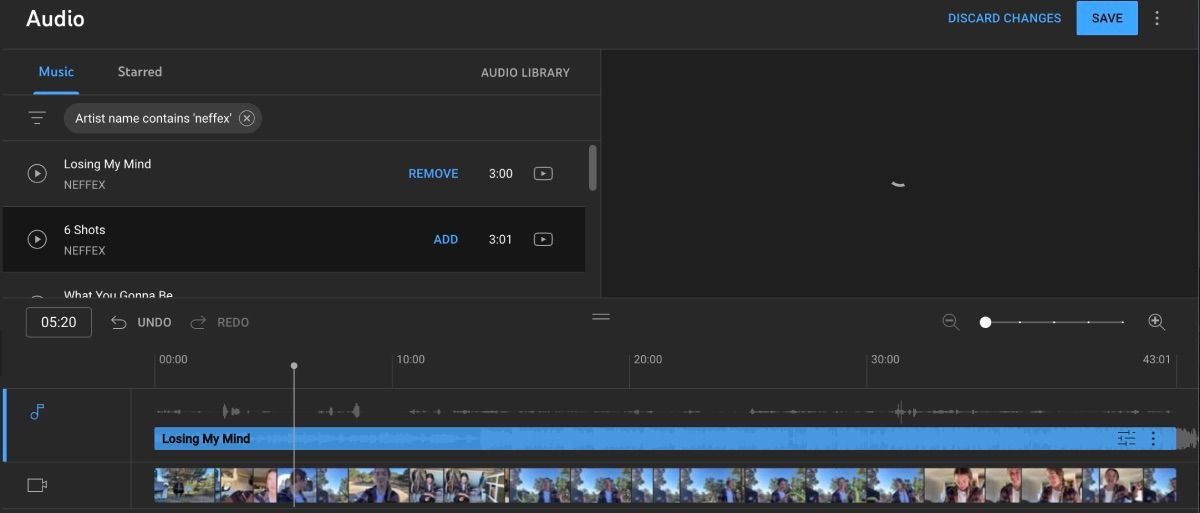
Када пронађете песму коју желите да додате, пређите курсором преко песме и кликните на Додај. Можете уређивати песму користећи курсор да бисте померали крајеве напред-назад. Када сте задовољни резултатом, кликните на Сачувај.
Инфо картице и завршни екрани
Додавање информативних картица и завршних екрана вашим ИоуТубе видео снимцима је важно како би се повећао саобраћај на друге видео снимке, па чак и добили нови претплатници. Препознаћете опције јер су доступне и када отпремите видео на свој ИоуТубе канал.
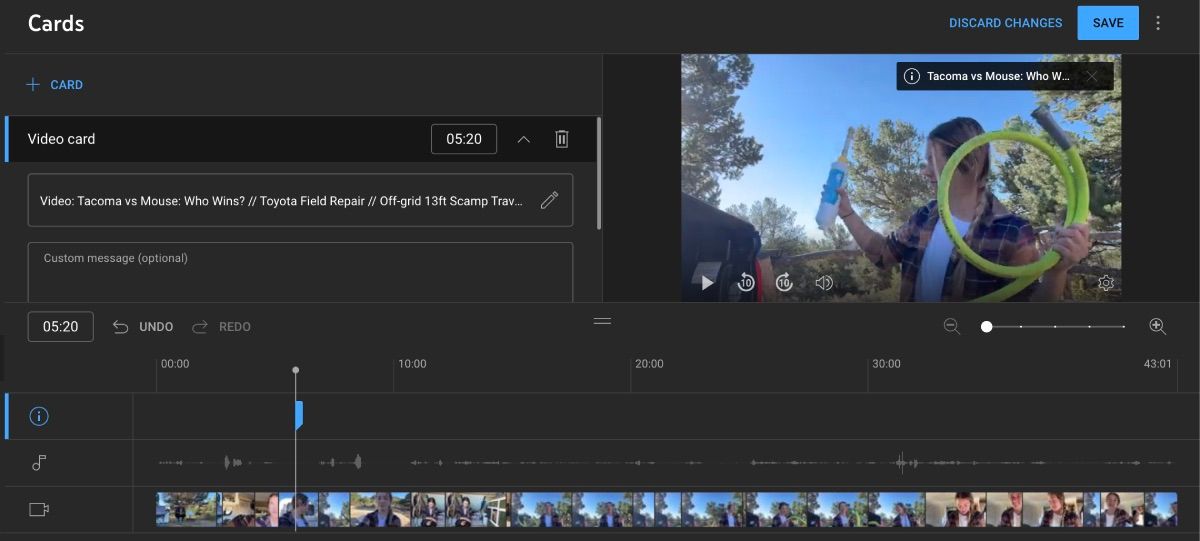
Поставите показивач на место где желите инфо картицу или завршни екран, кликните на знак + поред функције коју желите да додате и кликните на Сачувај.
Паузе за огласе су доступне за ИоуТубе канале који се монетизују. Имате могућност да додате ове паузе током процеса отпремања. Међутим, ако желите да додате још или да преместите огласе по видео снимку како бисте избегли ометајуће паузе, то можете да урадите у уређивачу видео записа.
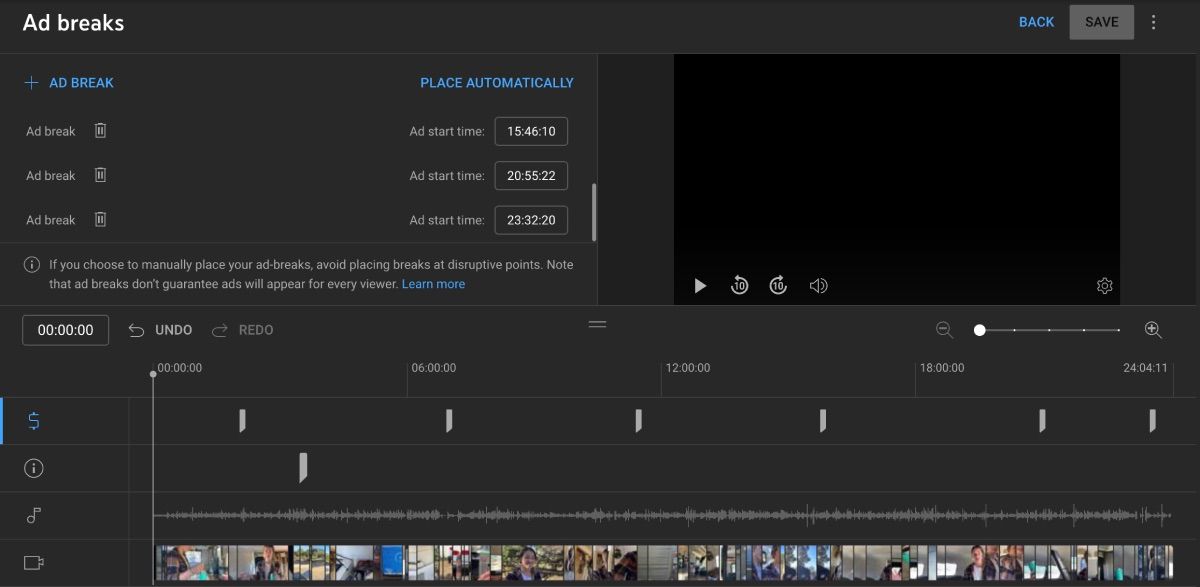
Изаберите Пауза за огласе и оглас ће се приказивати где год да га поставите. Ако вам се не свиђа место на коме сте поставили огласе, увек можете да изаберете Аутоматски поставите и ИоуТубе ће се побринути за то уместо вас.
Не можете да измените свој видео у ИоуТубе студију? Ево неколико разлога зашто
Можете да одете у уређивач видео снимака ИоуТубе студија и откријете да не можете да уређујете своје видео снимке. Постоји неколико разлога зашто би вам се то могло догодити.
- Ваш видео се још обрађује. Само сачекајте док се не заврши и требало би да будете у могућности да уређујете видео.
- Ваш видео има опомену због повреде ауторских права. Видео можете учинити приватним или га потпуно уклонити и уредити у другом софтверу. Међутим, и даље ћете имати опомену на свом налогу.
Измените своје отпремљене видео снимке у ИоуТубе студију
Без обзира да ли сте почетник у монтажи видео записа или сте већ неко време у занату, видео уређивач ИоуТубе студија има своје место у креативном свету.
Направљен је за видео снимке које сте већ отпремили на ИоуТубе, па ако пронађете мање проблеме које треба брзо решити, једноставно идите у уређивач и извршите подешавања. То неће утицати на ваше прегледе, а вашим видео записима ће дати професионалнији изглед.